PowerPoint 神助攻!靈活運用,讓教學場域處處有美感
「你的海報都這樣做出來的?哇,我只知道 PPT 可以做報告,沒想到它還能這樣用!」辦公室裡的同事經過座位時,會發出這樣的驚嘆聲,讓受惠於 PPT 良多的我,不禁想多多推廣這個看似陽春,實則強大卻超容易上手的應用程式。

PowerPoint 神助攻!靈活運用,讓教學場域處處有美感。圖片提供:邱瀞瑩
不只能做簡報,更是排版神隊友
微軟的應用程式 PowerPoint,從以往大學時期做報告、到現在國小就有專門教材教學使用 PPT,我們跟這個應用程式不陌生,卻容易忽略它除了做簡報之外的多樣用途。
PowerPoint 隨著時代演進,推陳出新,更為了滿足使用者的需求,加入了許多直覺化的實用功能,例如影像去背、相片外框處理、轉場設計等;而存檔時的檔案格式,也相當多元,例如 PDF 檔能避免排版或字體跑掉、Mpeg-4 檔能將內容動態輸出成影片,對於有各式輸出需求的使用者,都相當便利!
它不用 Photoshop 的專業技術、更不用特地花錢補習,只需要一顆「按按看、嘗試看看」的心,就能透過靈活運用,創造出宛如專業排版或剪輯軟體的成品,真的是教學場域的超級神隊友。
神隊友的好朋友,Google 圖片搜尋好好用
要開啟 PowerPoint 神隊友技能,先要有好的素材,而好的素材都在 Google 圖片搜尋裡。首先,構思好想要的畫面風格,例如:表揚海報可以「頒獎 背景」為關鍵字,搜尋到閃亮的舞台背景,如果有格式需求,也能在後面再加入「直式或橫式」等關鍵字。
另外,若是需要易於去背的圖片,可以在需要的圖片關鍵字後加上 png,例如:當版面設計以深色為底時,插入圖片便需去背才會更好看,可搜尋「太陽 png」,就能找到許多符合需求的圖片,進而節省去背的時間喔!
用賞心悅目的版面,開啟孩子的學習動機
就像我們在書店裡翻閱考試用書般,若是打開看見千篇一律的知識內容,學習就乏味了許多,只能靠意志力生吞嚥下,讓人感到更辛苦;反之,打開若是看見稍有創意的排版,或許雙色印刷,或許有粗體、斜體、襯底等設計,讓重點更鮮明,版面也更有設計感,便能大大提升打開這本書的意願。
俗語說:「佛要金裝,人要衣裝」,我認為學習的視覺享受也是相當重要的,用漂亮的版面吸引孩子的注意,不僅在教育的日常裡就能提升學生的美感、更讓老師們心情也更愉悅呢!
以下分享一些以PPT製作的畫面成品:
靈活運用實例一:網站首頁 bar(瑞塘神人秀暨社團成果發表會)

圖片提供:邱瀞瑩
- 難度:★★★
- 使用功能:矩形繪製、照片外框處理、圖片去背
- 步驟說明:
1. 插入→圖案→繪製一個符合網站 bar 的長方形
2. Google 圖片搜尋「舞台背景」,複製貼上 PPT
3. 點選圖片兩下→進入圖片工具→裁剪成符合需求的長方形→背景完成
4. 插入活動照片→點兩下進入圖片工具→圖片樣式:選擇柔邊橢圓形或柔邊矩形→完成 bar 上的照片排版
5. 插入圖案:長方形→進入繪圖工具→圖案填滿:淺橘色→插入文字方塊→在矩形內點一下,即可在矩形裡填上文字→打上「兩日發表會影片請點我」
靈活運用實例二:校園活動背板(品格之星拍照背板)

圖片提供:邱瀞瑩
- 難度:★★
- 使用功能:矩形繪製、顏色設定透明度
- 步驟說明:
1. Google 圖片搜尋「春天背景直式」
2. 插入文字、校徽
插入文字方塊
點選圖片工具→點選「圖案填滿」→設定綠色底、白色字,使主題更明顯
靈活運用實例三:學校穿堂表揚模範生(模範生表揚獎狀)


圖片提供:邱瀞瑩
- 難度:★★★
- 使用功能:照片外框處理、花邊裝飾、大量排版印刷
- 步驟說明:
1. Google 圖片搜尋「表揚背景卡通」
2. 插入白色色塊,邊框設定「無外框」,將背景上不需要的物件檔住
3. 搜尋「獎章 PNG」查找最符合需求的獎章
4. 插入照片→圖片工具→反射圓角矩形
5. 插入文字方塊→調整字型與顏色
靈活運用實例四:校園活動設計(兒童節尋寶圖)

圖片提供:邱瀞瑩
- 難度:★★★★
- 使用功能:插入圖示、矩形繪製並設定光暈效果、圖片去背、改造原圖
- 步驟說明:
1. 搜尋「尋寶圖背景 橫式」
2. 插入→圖案圓形→繪圖工具→圖片效果→選擇光暈→完成尋寶圖三個字,凸顯主題感
3. 插入→圖示→查找適合的圖案→完成各個關卡的黑色代表圖示
4. 插入長方形圖案→設定白色→調整透明度至20%→圖片效果→選擇光暈→完成各關卡說明欄
5. 插入→圖案→手繪多邊形:徒手畫→設定線條為虛線、並調整粗細→完成尋寶圖1~7關的背景引導線
除了上述幾項實例外,PowerPoint 還有製作教室學習活動背景、期末班級回顧影片製作等用途,插入音效、轉場,就能讓教學流程更生動、更有趣,孩子們也能更投入,若是讀者有興趣,下回再詳細介紹喔!
簡單的分享,希望能讓在教育場域裡一同努力的夥伴,一起將「教學」這件事變得更美麗、更靈活、更好玩!

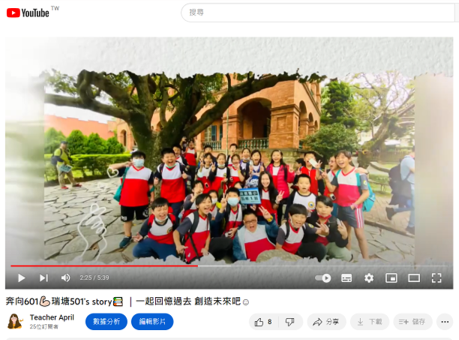
圖片提供:邱瀞瑩
您可能有興趣






